3DMax如何使用vary材质?
溜溜自学 室内设计 2020-11-28 浏览:1920
Vary材质是3Dmax软件中重要的一部分,模型的仿真呈现离不开vary材质。那么3Dmax如何使用vary材质呢?下面就由溜溜自学网小编教大家3Dmax如何使用vary材质,分享大家具体的操作步骤,希望能帮助到有需要的人。
想要更深入的了解“3DMax”可以点击免费试听溜溜自学网课程>>
工具/软件
电脑型号:联想(Lenovo)天逸510S; 系统版本:联想(Lenovo)天逸510S; 软件版本:3DMax2012
方法/步骤
第1步
打开3Dmax2012软件,在使用vary材质前,要先做好前期的建模。点击【材质编辑器】,可以看到,材质编辑器中的材质是普通标准材质(如图所示);
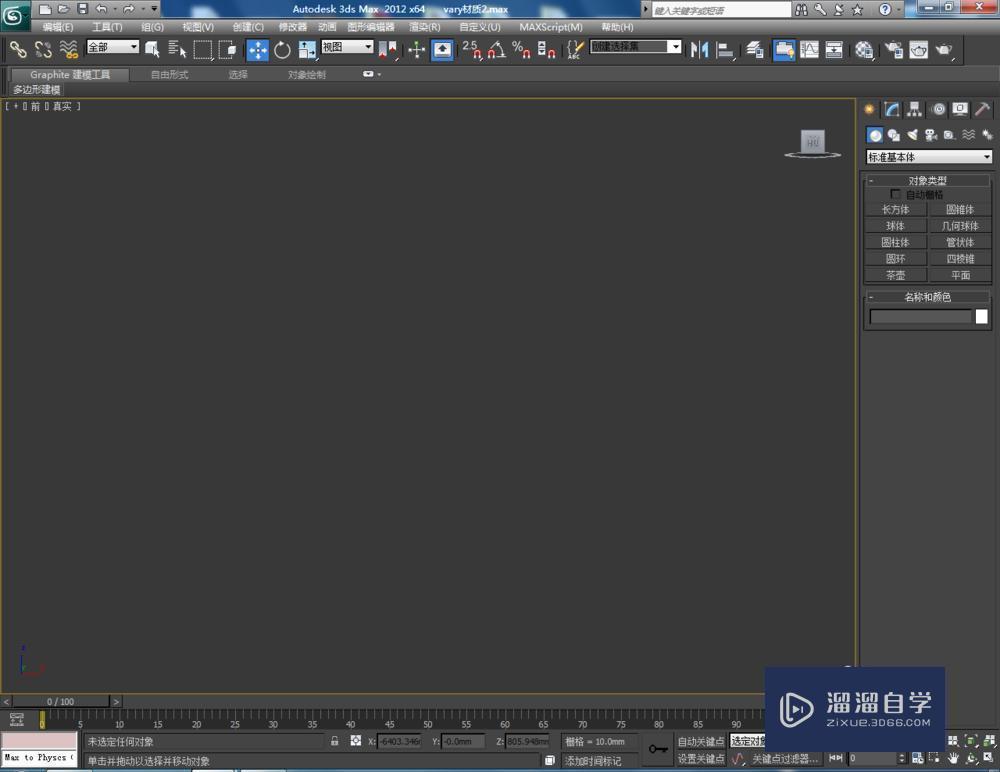




第2步
点击【渲染】-【渲染设置】,弹出渲染设置框。点击【指定渲染器】-产品级【…】-【Vary-Adv2.10.01】启用vary渲染器(如图所示);

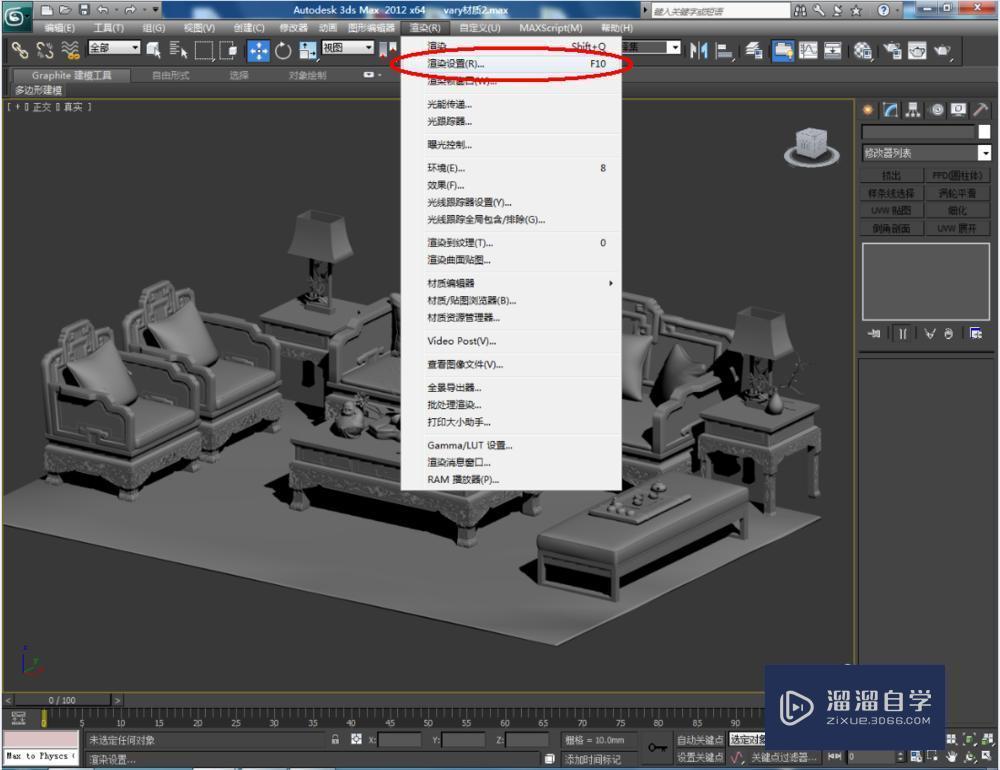


第3步
以沙发材质为例,设置一种木纹vary材质。选中模型,点击【材质编辑器】,弹出材质编辑器设置框,按图示参数设置一个木纹vary材质球,并将材质指定给对象(如图所示);


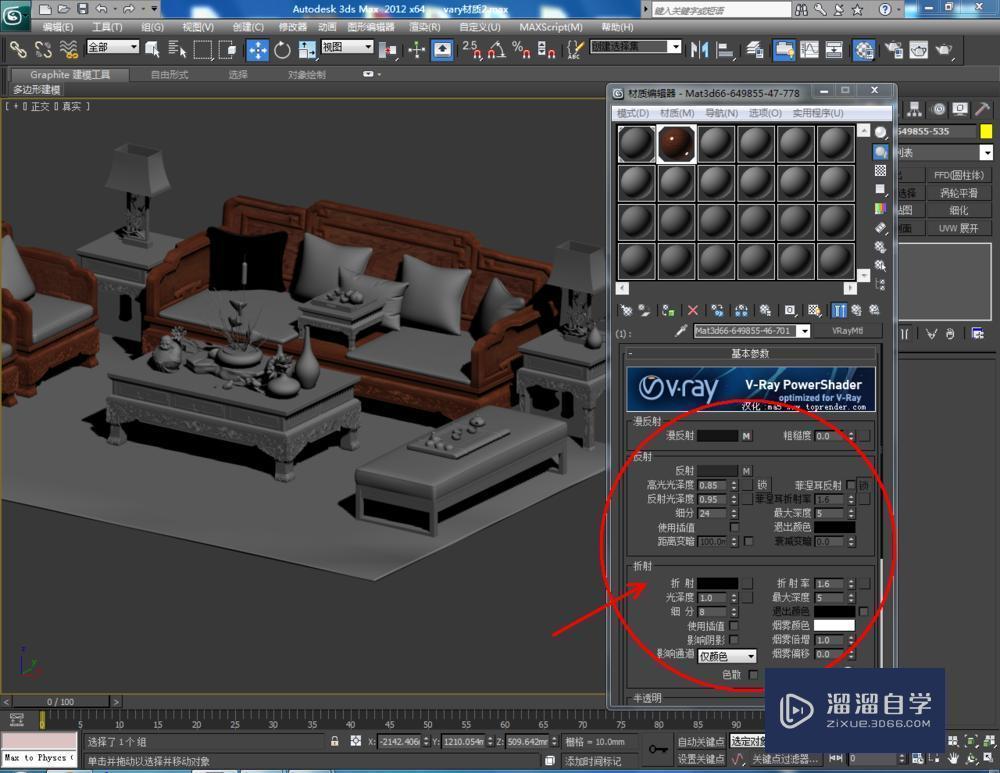



第4步
以沙发坐垫为例,设置一种布纹vary材质。选中模型,点击【材质编辑器】,弹出材质编辑器设置框,按图示参数设置一个布纹vary材质球,并将材质指定给对象(如图所示);





第5步
以软包为例,同样设置一种软包的vary材质。选中模型,点击【材质编辑器】,弹出材质编辑器设置框,按图示参数设置一个vary材质球,并将材质指定给对象(如图所示);





第6步
完成所有材质的设置后,点击【渲染】,将模型渲染出来即可。

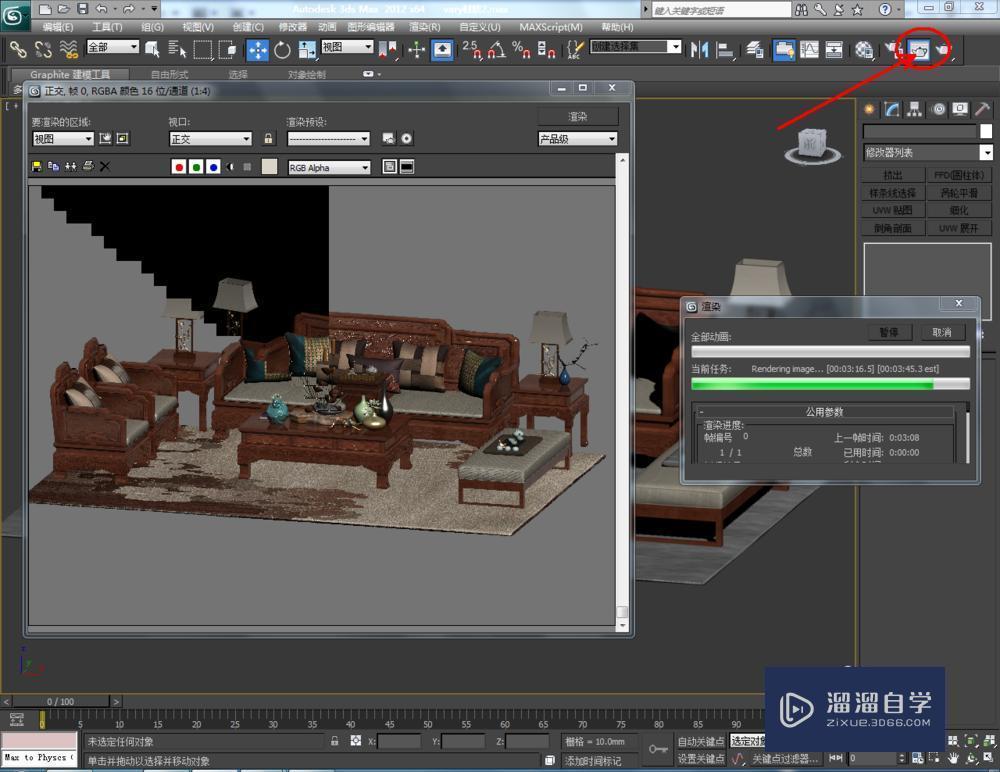


相关文章
距结束 05 天 10 : 31 : 39
距结束 00 天 22 : 31 : 39








